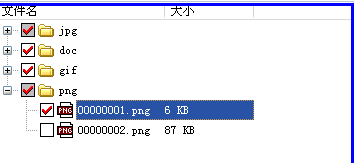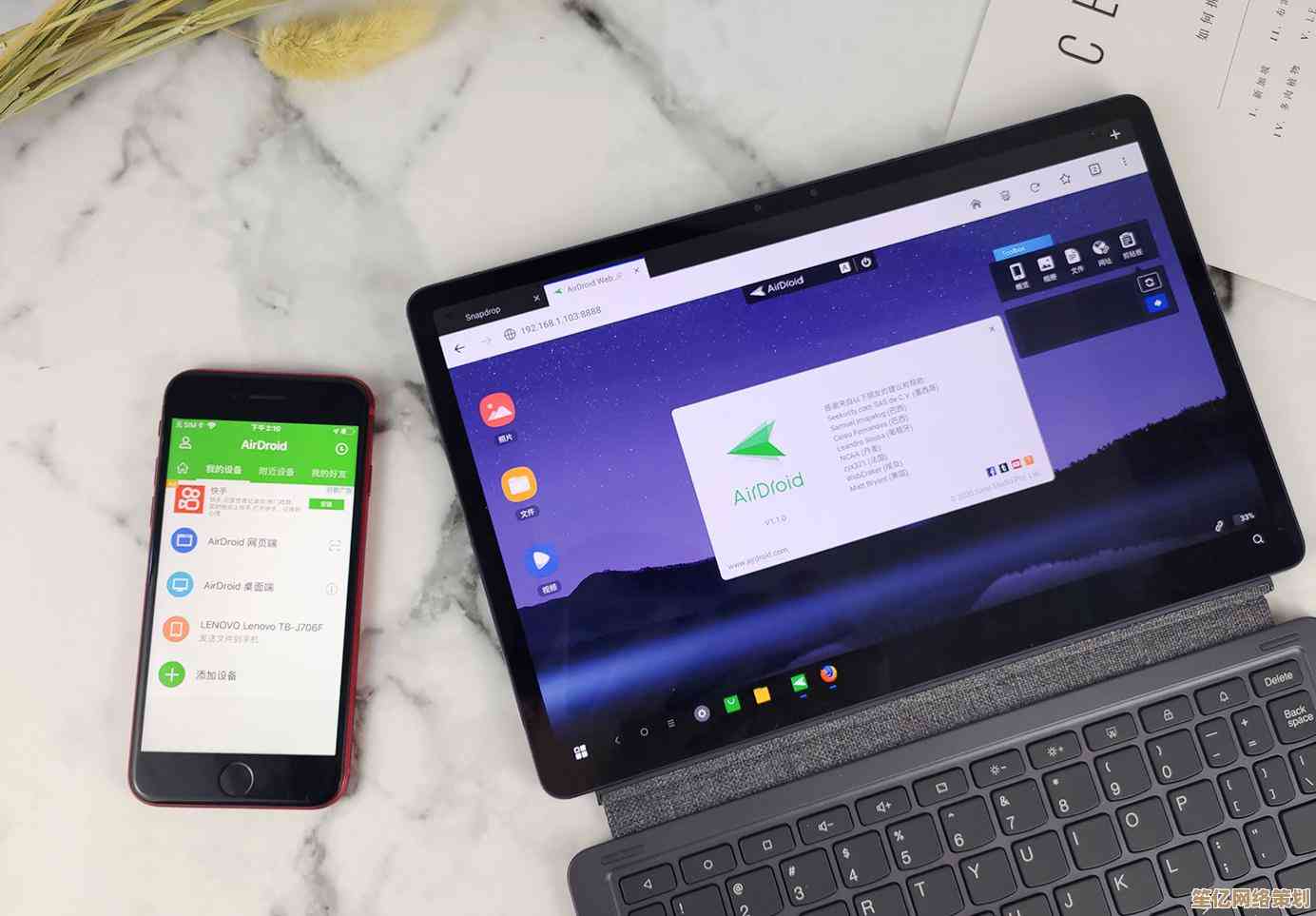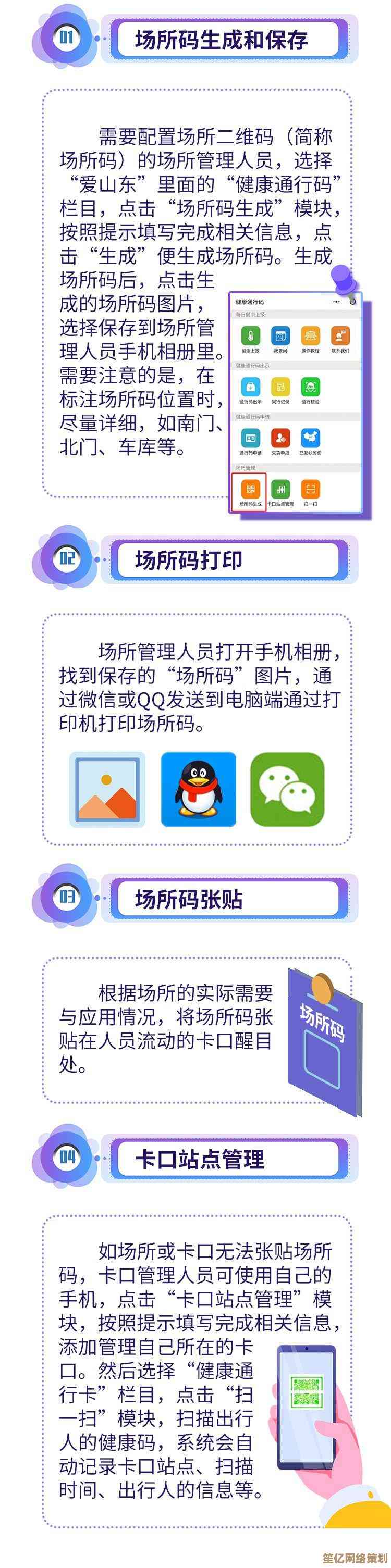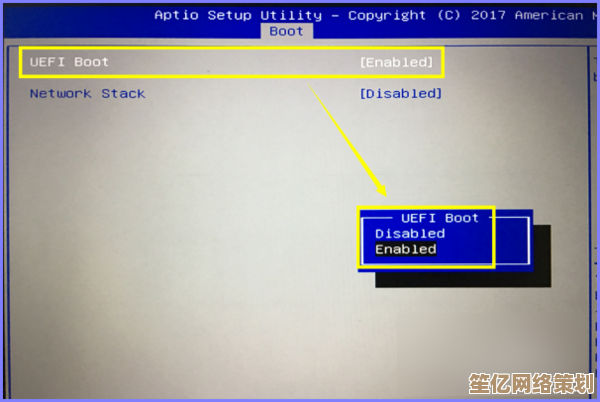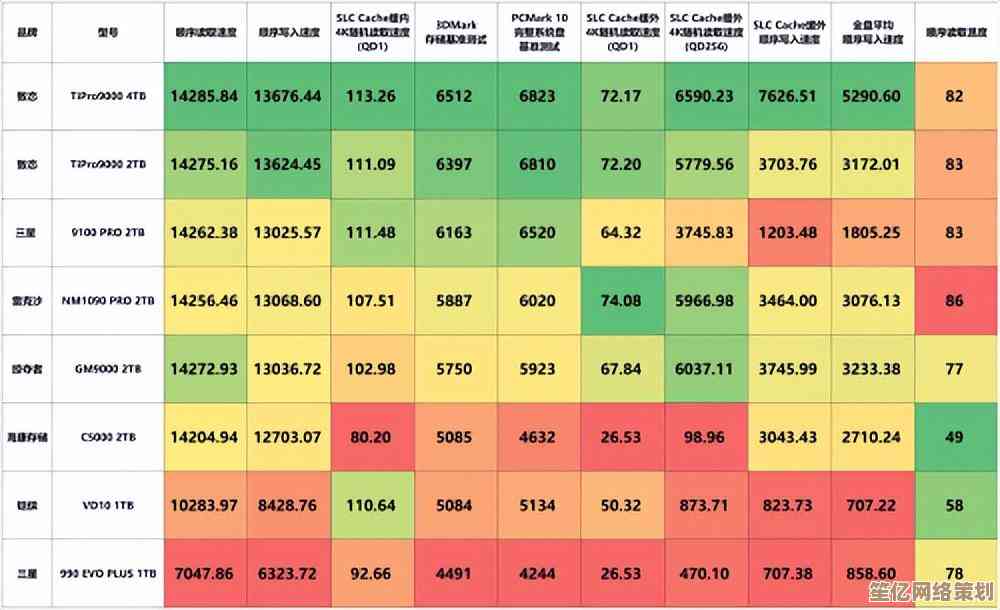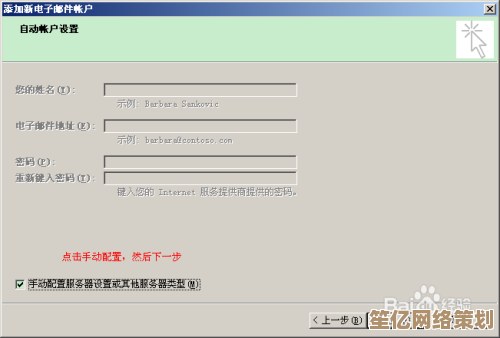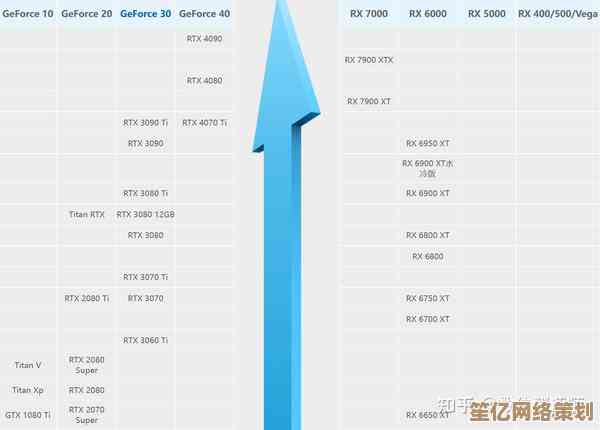详细教程:如何在联想官方网站下载电脑版系统及驱动
- 游戏动态
- 2025-10-16 00:52:45
- 2
哎呀,说到给联想电脑重装系统或者找驱动,这事儿我可太有感触了。😅 上次我自己的老款ThinkPad不知道咋了,声卡突然罢工,声音嘶哑得像感冒了一样,可把我急坏了,第一反应就是去官网找驱动对吧?但说实话,联想官网那个页面啊,有时候找起来真有点绕,不像逛购物网站那么直接,你别急,我这就把我自己摸爬滚打总结出来的、特别“土法炼钢”但好用的法子,跟你唠唠,可能没啥章法,但都是实在话。
最关键的一步,你得找准真正的“联想官方网站”,这个听起来简单,但特别容易跑偏!你直接用搜索引擎搜“联想官网”的话,前排蹦出来的很可能是广告或者第三方下载站,那些地方下的东西……嗯,你懂的,可能附带点“惊喜大礼包”(各种流氓软件)。🤯 我最保险的办法是,直接在地址栏输入 lenovo.com.cn(注意是.com.cn哦,这是中国区官网),或者你记性好,输 www.lenovo.com.cn 也行,进去之后,页面一般挺清爽的,不会有太多花里胡哨的弹窗。
好了,进到首页了,接下来干嘛?找“服务”或者“支持”这个选项,它可能在页面顶部,也可能在不太起眼的角落……有时候网站改版位置会变,我上次找就费了点劲,反正你睁大眼睛找找关键词“服务”、“支持”、“驱动下载”之类的,点进去之后,哇,页面信息量可能有点大,别慌。
核心步骤来了:让网站识别你的电脑型号,这是最准、最不会出错的方法,页面上通常有个按钮叫“检测产品”或者“自动检测”,你点一下,它可能会要求你安装一个小的检测插件,放心装,这是官方的,没问题,它就能自动识别出你电脑的具体型号了,要是自动检测不好使(有时候浏览器设置会拦掉),那就得手动来了,你得知道你自己电脑的“型号编码”,这个一般在电脑底部的标签上,是一串字母数字组合,比如像“ThinkPad X1 Carbon 20KH”或者“小新Air 14ARE 2020”这种,把这个型号准确输入到搜索框里,找不到标签?开机按F2进BIOS界面,那儿通常也能看到。
识别出型号后,你就进入了你这台电脑的专属支持页面,这里你会看到两个大头:一个是“驱动和软件”,另一个可能就是“系统恢复镜像”之类的,我们先说驱动。
驱动下载页面会列出所有硬件部件的驱动,比如声卡、显卡、网卡、芯片组等等……而且它会标明适合哪个操作系统,这里有个小窍门:优先下载“主板芯片组驱动”和“串行总线控制器”这类基础驱动,先把系统的底层架构搭好,再装声卡、显卡这些,下载的时候 注意看版本号和发布日期,一般选最新的那个就行,除非你有特殊需求,我那次就是,在声卡驱动列表里下载了最新的一个,安装重启后,世界瞬间清净了!那个感觉,真是如听仙乐耳暂明啊。🎧
我们聊聊更重要的——系统本身,如果你想重装一个纯净的Windows系统,官网上有时会提供“恢复镜像”下载,这个可不是微软的原版镜像,是联想为你这台电脑定制好的,里面已经包含了必要的驱动和软件(比如电源管理、快捷键支持等),找到这个选项后,它可能会要求你输入一个“主机编号”(就是SN码,也在电脑底部),然后引导你下载一个巨大的ISO文件和一个专用的制作启动U盘的工具,这个过程比较耗时,网速得快,而且你得准备一个空白的、容量足够的U盘(至少16G吧),跟着它的步骤一步步来,虽然慢点,但装好的系统是最匹配你硬件的,省去了很多后续找驱动的麻烦。💻
哎,对了,有个地方特别容易让人困惑:有时候你搜某个驱动,官网会提供好几个版本,比如一个大的完整包,一个小的基础包,如果你不确定,我建议下那个大的、标注着“安装包”的,虽然文件大,但通常是一键安装,省心,小的那个可能是纯驱动,需要手动在设备管理器里更新,对新手不太友好。
整个过程下来,我的感觉是,联想官网提供的资源其实很全,就是路径需要稍微摸索一下,别怕麻烦,耐心点,肯定能找到对的,总比去不明网站下到带病毒的东西强一万倍,对吧?而且用官方的驱动,系统稳定性真的天差地别。
希望我这点碎碎念的经验,能帮你少走点弯路,搞定了的话,那种成就感,嘿嘿,就跟修好了家里一个坏掉的小电器一样,特别爽!👍 祝你顺利!
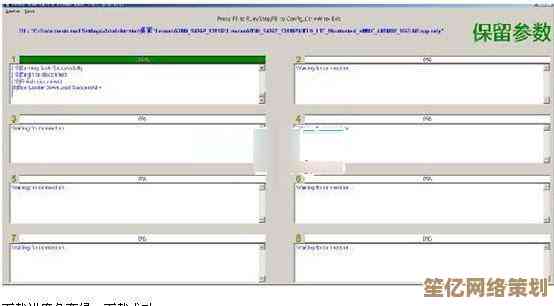
本文由丙英叡于2025-10-16发表在笙亿网络策划,如有疑问,请联系我们。
本文链接:http://waw.haoid.cn/yxdt/27510.html